Ссылки Ссылка с другой рабочей книги в Excel
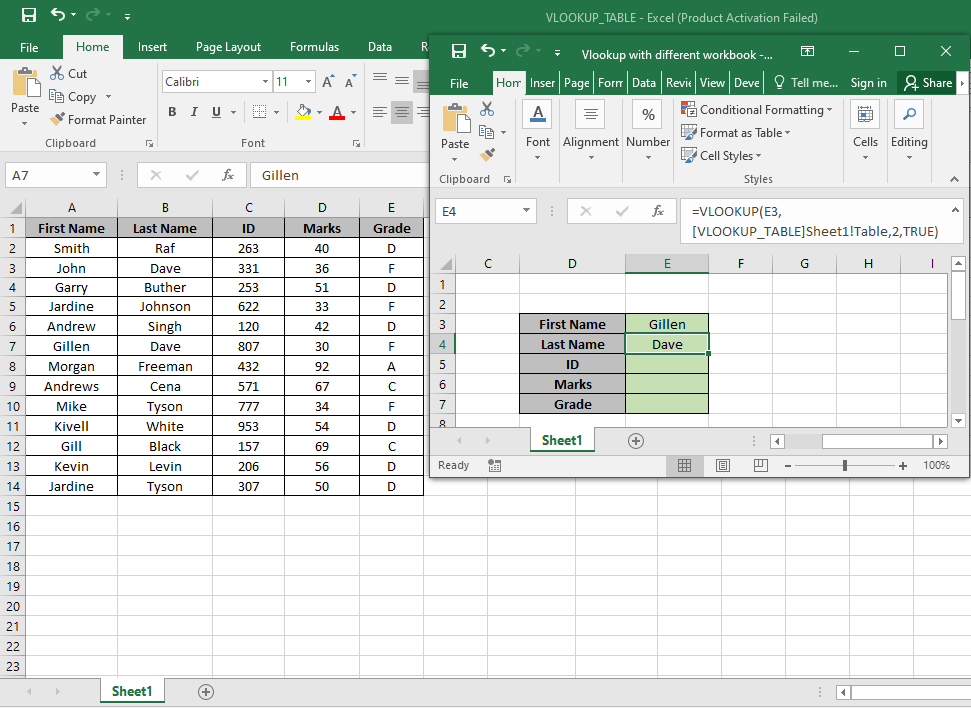
В этой статье мы узнаем, как связать ссылки с другой книгой в Excel.
Почему нам нужен доступ к другой книге?
Иногда нам нужно получить доступ к значениям из разных книг. Мы можем добавить весь лист к основному листу, на котором мы применяем формулу. Но он не будет обновлять таблицу и может быть связан с другой книгой. Итак, нам нужно придумать метод, с помощью которого мы можем получить доступ к нескольким книгам с помощью формулы.
Пример:
Все это может быть непонятным для понимания. Давайте разберемся, как пользоваться функцией, на примере.
Здесь мы поймем метод, использующий функцию ВПР, поскольку функция извлекает значения из таблицы.
link: / formulas-and-functions-Introduction-of-vlookup-function [Функция ВПР] просто ищет строку с заданным значением в первом столбце таблицы и возвращает запрашиваемое значение столбца в этой строке.
Синтаксис:
|
= (lookup_value, table_array, col_index_number, [range_lookup]) |
Lookup_Value: значение, по которому вы хотите выполнить поиск в первом столбце массива таблиц.
Table_array: Таблица, в которой вы хотите искать / искать col_index_number: Номер столбца в Table Array, из которого вы хотите получить результаты.
[range_lookup]: FALSE, если вы хотите найти точное значение, TRUE, если вы хотите приблизительное совпадение даты.
ПРИМЕЧАНИЕ. Функция ВПР ищет значение в первой строке Table_array и извлекает соответствующие значения только справа от данных выбранной строки.
Чтобы получить значение из другой таблицы рабочей книги, нам просто нужно применить простую структуру при предоставлении table_array. Используйте приведенную ниже структуру.
Давайте разберемся с этой функцией на примере.
Здесь у нас есть table_array на Листе 1 из VLOOKUP_TABLE.xlsx.
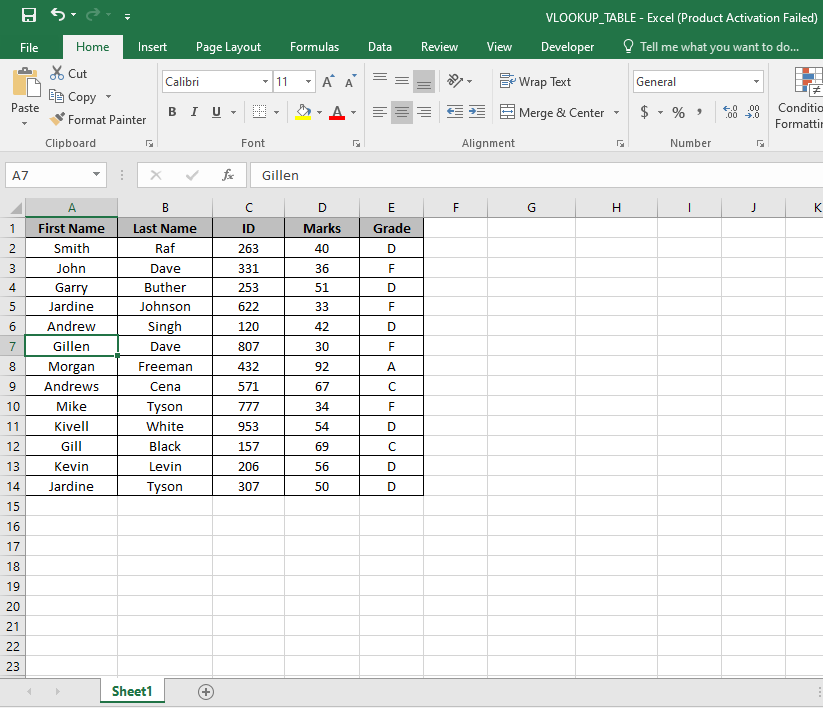
Здесь у нас есть таблица с именем range A2: E14. И нам нужно найти точное совпадение Гиллена с именем в Таблице.
Используйте формулу:
|
=VLOOKUP ( E3 , [VLOOKUP_TABLE] Sheet1! Table , 2 , TRUE ) |
E3: Lookup_Value.
[VLOOKUP_TABLE] Sheet1! Таблица: Полный адрес таблицы vlookup.
2: посмотрите во второй столбец таблицы.
ИСТИНА: извлекает только точное совпадение.

Как видите, первый матч с Гилленом. Теперь мы можем найти все соответствующие значения по основанию имени. Замените col_index_number с 2 на 3, 4 и 5, чтобы получить остальные значения.
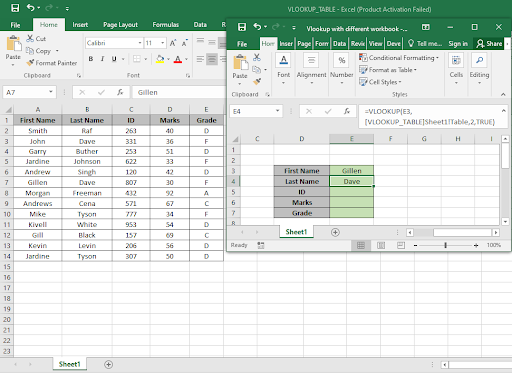
Как видите, мы получили все необходимые значения, которые соответствуют нашему точному поисковому значению.
Доступ к разным листам в одной книге
На листе 1 у меня есть идентификатор строителя. На листе 2 указаны имена этих строителей.
Поэтому мне просто нужно получить имя с листа 2 на лист 1 с помощью ВПР.
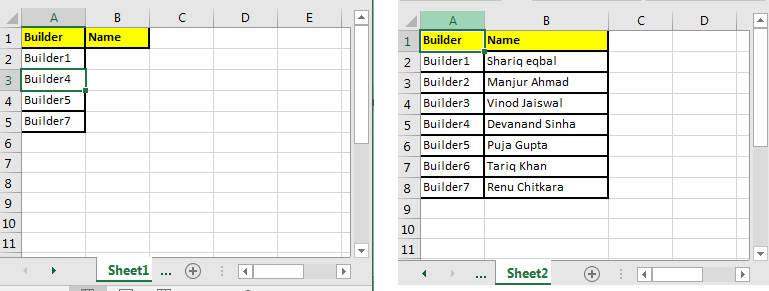
Запишите эту формулу в ячейку B2 на листе 1.
|
=VLOOKUP(A2,Sheet2*!$A$2:$B$8,2,0) |
Обратите внимание на sheet2 здесь. Если вы переименуете его в Sheet3, VLOOKUP будет искать данные на листе 3 в диапазоне $ A $ 2: $ B $ 8 (https://docs.google.com/document/d/1zna-6WlXz_NXgZ4bjN-O6_-ig_tMPumcL0_ZW5agNiU/edit# [ заблокирована ссылка на диапазон]), если она существует, будет показана другая ошибка #REF.
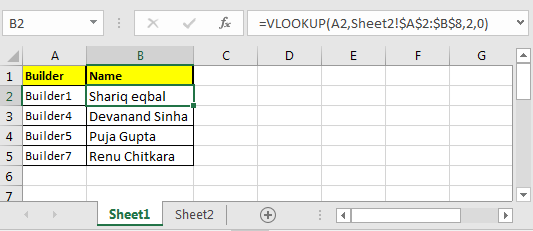
Вот некоторые заметки о наблюдениях с использованием формулы / метода для доступа к разным книгам или листам.
Примечания:
-
Функция возвращает ошибку, если адрес книги недействителен или неверен.
-
Функция возвращает ошибку, если значение не совпадает.
Надеюсь, эта статья о том, как связать ссылки с другой книгой в Excel, носит пояснительный характер. Дополнительные статьи о формулах поиска и связанных формулах Excel можно найти здесь. Если вам понравились наши блоги, поделитесь ими с друзьями на Facebook. А также вы можете подписаться на нас в Twitter и Facebook. Мы будем рады услышать от вас, дайте нам знать, как мы можем улучшить, дополнить или усовершенствовать нашу работу и сделать ее лучше для вас. Напишите нам на [email protected].
Статьи по теме:
link: / lookup-formulas-use-index-and-match-to-lookup-value [Использовать ИНДЕКС и ПОИСКПОЗ для поиска значения]: Формула ИНДЕКС-ПОИСКПОЗ используется для динамического и точного поиска значения в данной таблице . Это альтернатива функции ВПР, которая устраняет недостатки функции ВПР.
link: / lookup-formulas-use-vlookup-from-two-or-more-lookup-tables [Использовать ВПР из двух или более таблиц поиска]: Для поиска из нескольких таблиц мы можем использовать подход ЕСЛИОШИБКА. Для поиска из нескольких таблиц ошибка используется как переключатель для следующей таблицы. Другой метод может быть подходом If.
link: / lookup-formulas-how-to-do-case-sensitive-lookup-in-excel [Как выполнять поиск с учетом регистра в Excel]: функция VLOOKUP в Excel не чувствительна к регистру, и она вернет первый совпадающее значение из списка. INDEX-MATCH не является исключением, но его можно изменить, чтобы сделать его чувствительным к регистру. Давайте посмотрим, как… link: / lookup-formulas-lookup-часто-появляющийся-текст-с-критериями-в-excel [Поиск часто появляющегося текста с критериями в Excel]: поиск наиболее часто появляется в тексте в диапазоне, который мы используйте ИНДЕКС-МАТЧ с функцией РЕЖИМ. Вот способ.
Популярные статьи:
link: / tips-if-condition-in-excel [Как использовать функцию ЕСЛИ в Excel]: оператор IF в Excel проверяет условие и возвращает конкретное значение, если условие истинно, или другое конкретное значение, если ЛОЖЬ .
link: / formulas-and-functions-Introduction-of-vlookup-function [Как использовать функцию VLOOKUP в Excel]: это одна из наиболее часто используемых и популярных функций Excel, которая используется для поиска значений из разных диапазонов и листы.
link: / excel-formula-and-function-excel-sumif-function [Как использовать функцию СУММЕСЛИ в Excel]: Это еще одна важная функция панели инструментов. Это поможет вам суммировать значения для конкретных условий.
link: / tips-countif-in-microsoft-excel [Как использовать функцию СЧЁТЕСЛИ в Excel]: Подсчет значений с условиями с помощью этой удивительной функции. Вам не нужно фильтровать данные для подсчета определенных значений. Функция Countif важна для подготовки вашей приборной панели.